电脑管家清理的垃圾怎么恢复 电脑管家误删文件恢复方法
更新时间:2020-12-16 09:38:04作者:fang
电脑管家是一款能有效预防和解决计算机上常见的安全风险,还可以清理系统垃圾的软件,不过有时在清理的过程中,可能会因为我们的疏忽而不小心误删文件,那对此电脑管家清理的垃圾怎么恢复呢?有用户想要了解,所以今天本文为大家整理分享的就是电脑管家误删文件恢复方法。
恢复方法如下:
1、假如你已经打开QQ电脑管家,并且进入了主页,那么在主页下面有个杀毒选项,你选择然后点击进行杀毒。
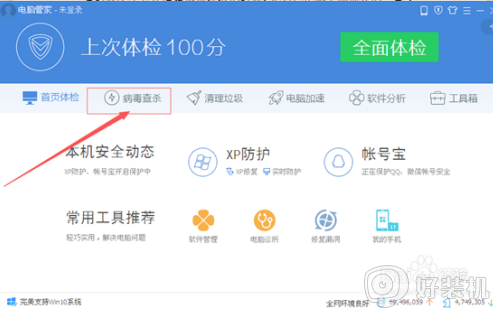
2、鼠标移动到病毒查杀上面点击下之后,开始进入病毒查杀的界面具体界面了,这时候我们注意到在最下面有一个隔离区选项,这里提醒大家隔离区一般就是我们删除内容存放区域。
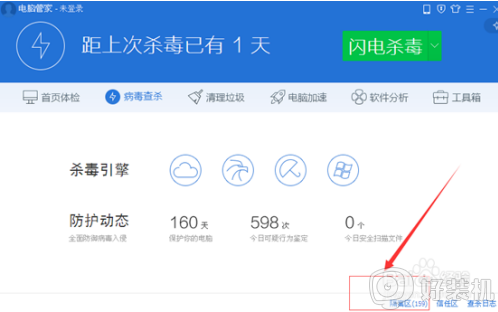
3、接下来我们点击进入隔离区的详细界面,看到目前删除的很多文件,而且文件上面还有一些提示信息,看到右侧继续下拉还能看到更多文件。
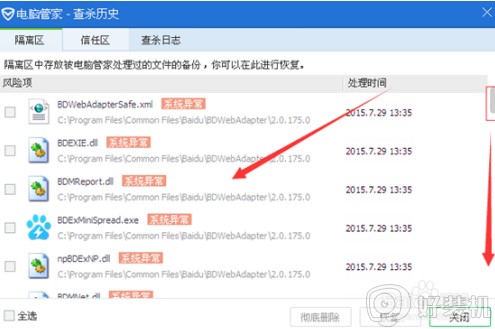
4、如果接下来我们选中一个文件,需要进行恢复,选中文件之后,我们发现下面有几个选项,彻底删除,恢复,关闭等,我们选择恢复即可。
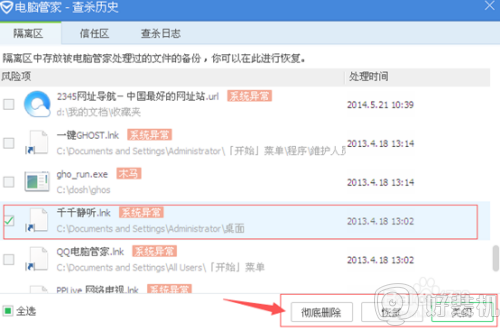
5、我们点击恢复之后出现一个提示我们恢复的警告语,如果我们觉得这个文件重要,那么可以不管警告语点击确定即可。
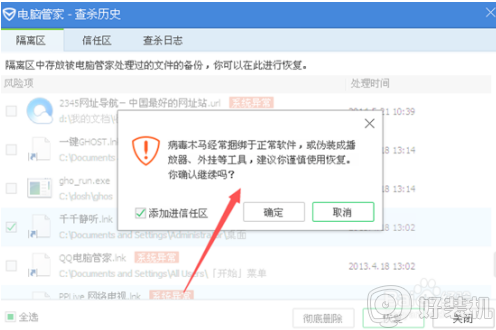
6、我们点击下面的确定按钮,即可把文件添加到信任区域进行恢复了文件,即出现我们要的文件成功恢复了提示信息。
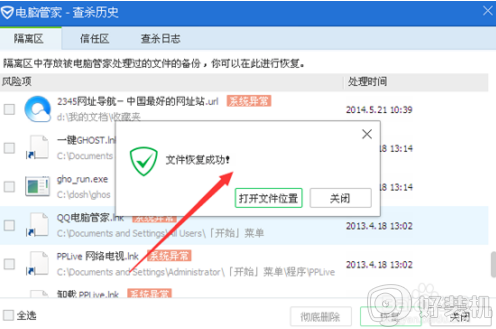
上面就是关于电脑管家误删文件恢复方法啦,有需要的用户可以按照上面的方法来操作哦。
电脑管家清理的垃圾怎么恢复 电脑管家误删文件恢复方法相关教程
- 怎么还原微信删除的聊天记录 微信聊天记录误删恢复方法
- 文件夹误删除怎么恢复 文件夹删除怎么找回
- c盘满了怎么清理垃圾而不误删 清理电脑C盘垃圾文件的方法
- acer笔记本怎样恢复出厂预装系统 acer笔记本恢复出厂预装系统的方法
- 联想电脑回收站误删怎么办 联想电脑回收站清空了怎么恢复
- 360文件恢复怎么用 360文件恢复工具在哪里打开
- qq照片过期了怎么恢复 qq照片过期了怎么弄回来
- 怎么恢复删除的录音文件 电脑删除的录音如何找回来
- windows误删文件怎么恢复 误删windows文件后恢复技巧
- 电脑删除的文件怎样恢复找回 电脑上删除的文件怎么找回来
- 电脑无法播放mp4视频怎么办 电脑播放不了mp4格式视频如何解决
- 电脑文件如何彻底删除干净 电脑怎样彻底删除文件
- 电脑文件如何传到手机上面 怎么将电脑上的文件传到手机
- 电脑嗡嗡响声音很大怎么办 音箱电流声怎么消除嗡嗡声
- 电脑我的世界怎么下载?我的世界电脑版下载教程
- 电脑无法打开网页但是网络能用怎么回事 电脑有网但是打不开网页如何解决
热门推荐
电脑常见问题推荐
- 1 b660支持多少内存频率 b660主板支持内存频率多少
- 2 alt+tab不能直接切换怎么办 Alt+Tab不能正常切换窗口如何解决
- 3 vep格式用什么播放器 vep格式视频文件用什么软件打开
- 4 cad2022安装激活教程 cad2022如何安装并激活
- 5 电脑蓝屏无法正常启动怎么恢复?电脑蓝屏不能正常启动如何解决
- 6 nvidia geforce exerience出错怎么办 英伟达geforce experience错误代码如何解决
- 7 电脑为什么会自动安装一些垃圾软件 如何防止电脑自动安装流氓软件
- 8 creo3.0安装教程 creo3.0如何安装
- 9 cad左键选择不是矩形怎么办 CAD选择框不是矩形的解决方法
- 10 spooler服务自动关闭怎么办 Print Spooler服务总是自动停止如何处理
